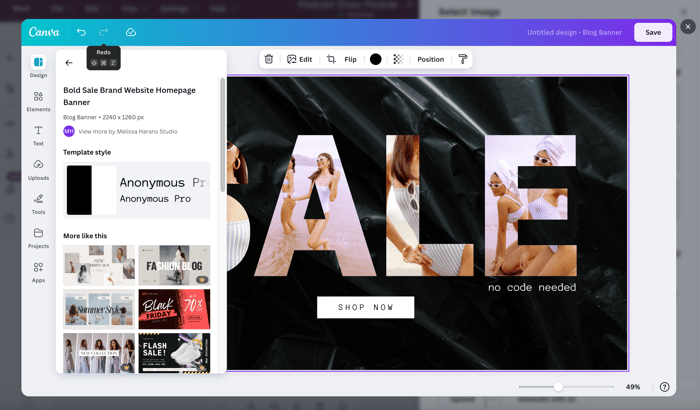- Vidensbase
- Marketing
- Filer
- Tilføj Canva-designs til dit HubSpot-indhold
Tilføj Canva-designs til dit HubSpot-indhold
Sidst opdateret: 10 oktober 2025
Gælder for:
Forbedr din marketingindsats med Canva-grafik. Du kan designe et billede i Canva og derefter bruge det i HubSpot, når du opretter et socialt opslag, en annonce, en side eller en e-mail i HubSpot.
Det er ikke muligt at importere skrifttyper eller dit Canva-brandkit til brug i HubSpots redaktører. I stedet kan du oprette grafik i Canva og derefter indsætte disse billeder i HubSpot. Hvis du vil vide mere om det grundlæggende i brugen af Canva, kan du læse deres Getting started on Canva guide.
Bemærk: Hvis du vil bruge Canva med dit HubSpot-indhold, må tredjepartscookies ikke være blokeret i din browser. Du skal slå cookies til eller tilføje en undtagelse for HubSpot.
Sådan bruger du Canva-designs i dit HubSpot-indhold:- I HubSpots indholdseditor skal du starte med at tilføje et billede til dit sociale opslag, din annonce, din side eller din e-mail:
- Når du opretter en side, et blogindlæg eller en e-mail med den klassiske e-mail-editor, skal du klikke på billedikonet insertImage øverst i editoren.
-
- Når du opretter en e-mail med træk og slip-editoren, skal du klikke på og trække et billedelement fra fanen Indhold i venstre rude ind i e-mail-editoren. Klik derefter på Vælg billede.
-
- Når du opretter et socialt opslag, skal du klikke på billedikonet insertImage nederst i opslagskomponisten.
- Når du opretter en Facebook-leadannonce eller LinkedIn Lead Gen-annonce, skal du klikke på Vælg billede/video på fanen Annonce i annonceeditoren.
- Klik på Upload-ikonet i højre panel, og vælg Design med Canva.
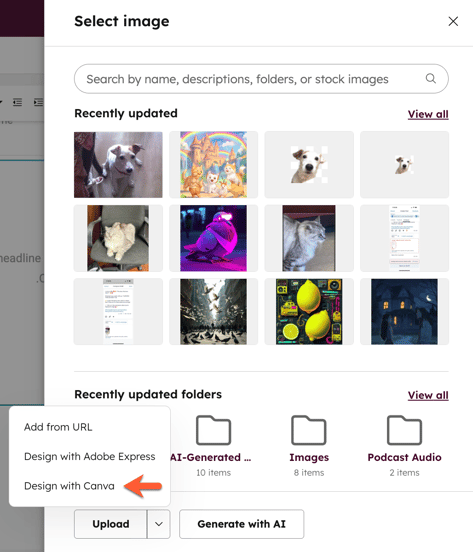
- Klik på rullemenuen, og vælg et format til dit Canva-billede.
- Hvis det er første gang, du bruger Canva i HubSpot, bliver du bedt om at logge ind på din Canva-konto eller oprette en ny konto.
- Design dit billede i Canva-editoren.
- For at gemme dit design i din filhåndtering skal du klikke på Gem øverst til højre.
- Vælg dit nye billede i det højre panel. Dit Canva-design vil blive indsat i dit HubSpot-indhold.